Självstudie: Microsoft Entra SSO-integrering med Hornbill
I den här självstudien lär du dig att integrera Hornbill med Microsoft Entra-ID. När du integrerar Hornbill med Microsoft Entra-ID kan du:
- Kontroll i Microsoft Entra-ID som har åtkomst till Hornbill.
- Gör så att dina användare automatiskt loggas in på Hornbill med sina Microsoft Entra-konton.
- Hantera dina konton på en central plats.
Förutsättningar
För att komma igång behöver du följande:
- En Microsoft Entra-prenumeration. Om du inte har en prenumeration kan du få ett kostnadsfritt konto.
- Hornbill-prenumeration med enkel inloggning (SSO) aktiverat.
Kommentar
Den här integreringen är också tillgänglig för användning från Microsoft Entra US Government Cloud-miljön. Du hittar det här programmet i Microsoft Entra US Government Cloud Application Gallery och konfigurerar det på samma sätt som från det offentliga molnet.
Beskrivning av scenario
I den här självstudien konfigurerar och testar du enkel inloggning med Microsoft Entra i en testmiljö.
- Hornbill stöder SP-initierad enkel inloggning.
- Hornbill stöder just-in-time-användaretablering .
Lägg till Hornbill från galleriet
För att konfigurera integreringen av Hornbill i Microsoft Entra-ID måste du lägga till Hornbill från galleriet i din lista över hanterade SaaS-appar.
- Logga in på administrationscentret för Microsoft Entra som minst molnprogramadministratör.
- Bläddra till Identity>Applications Enterprise-program>>Nytt program.
- I avsnittet Lägg till från galleriet skriver du Hornbill i sökrutan.
- Välj Hornbill i resultatpanelen och lägg sedan till appen. Vänta några sekunder medan appen läggs till i din klientorganisation.
Du kan också använda guiden Konfiguration av företagsappar. I den här guiden kan du lägga till ett program i din klientorganisation, lägga till användare/grupper i appen, tilldela roller samt gå igenom SSO-konfigurationen. Läs mer om Microsoft 365-guider.
Konfigurera och testa Microsoft Entra SSO for Hornbill
Konfigurera och testa Microsoft Entra SSO med Hornbill med hjälp av en testanvändare med namnet B.Simon. För att enkel inloggning ska fungera måste du upprätta en länkrelation mellan en Microsoft Entra-användare och den relaterade användaren i Hornbill.
Utför följande steg för att konfigurera och testa Microsoft Entra SSO med Hornbill:
- Konfigurera Microsoft Entra SSO – så att användarna kan använda den här funktionen.
- Skapa en Microsoft Entra-testanvändare – för att testa enkel inloggning med Microsoft Entra med B.Simon.
- Tilldela Microsoft Entra-testanvändaren – för att göra det möjligt för B.Simon att använda enkel inloggning med Microsoft Entra.
- Konfigurera Enkel inloggning med Hornbill – för att konfigurera inställningarna för enkel inloggning på programsidan.
- Skapa Hornbill-testanvändare – för att ha en motsvarighet för B.Simon i Hornbill som är länkad till Microsoft Entra-representationen av användaren.
- Testa enkel inloggning – för att kontrollera om konfigurationen fungerar.
Konfigurera enkel inloggning med Microsoft Entra
Följ de här stegen för att aktivera Enkel inloggning i Microsoft Entra.
Logga in på administrationscentret för Microsoft Entra som minst molnprogramadministratör.
Bläddra till Identity>Applications>Enterprise-program> Hornbill>Enkel inloggning.
På sidan Välj en enkel inloggningsmetod väljer du SAML.
På sidan Konfigurera enkel inloggning med SAML klickar du på pennikonen för Grundläggande SAML-konfiguration för att redigera inställningarna.

I avsnittet Grundläggande SAML-konfiguration utför du följande steg:
a. I textrutan Identifierare (entitets-ID) anger du en URL enligt följande mönster:
https://sso.hornbill.com/<INSTANCE_NAME>/liveKommentar
Om du distribuerar Hornbill Mobile Catalog till din organisation måste du lägga till ytterligare en IDENTIFIERAR-URL, så här:
https://sso.hornbill.com/hornbill/mcatalogb. I avsnittet Svars-URL (URL för konsumenttjänst för försäkran) lägger du till följande:
https://<API_SUBDOMAIN>.hornbill.com/<INSTANCE_NAME>/xmlmc/sso/saml2/authorize/user/liveKommentar
Om du distribuerar Hornbill Mobile Catalog till din organisation måste du lägga till ytterligare en svars-URL, så här:
https://<API_SUBDOMAIN>.hornbill.com/hornbill/xmlmc/sso/saml2/authorize/user/mcatalogc. I textrutan Inloggnings-URL anger du en URL enligt följande mönster:
https://live.hornbill.com/<INSTANCE_NAME>/Kommentar
Dessa värden är inte verkliga. <Uppdatera värdena för INSTANCE_NAME> och <API_SUBDOMAIN> med de faktiska värdena i identifierarna, svars-URL:erna och inloggnings-URL:en. Dessa värden kan hämtas från Hornbill Solution Center i din Hornbill-instans under Din användningssupport>. Kontakta Hornbill Support om du vill ha hjälp med att hämta dessa värden. Du kan också referera till de mönster som visas i avsnittet Grundläggande SAML-konfiguration .
Klicka på kopieringsknappen i avsnittet SAML-signeringscertifikat på sidan Konfigurera enkel inloggning med SAML om du vill kopiera URL:en för federationsmetadata och spara den på datorn.

Skapa en Microsoft Entra-testanvändare
I det här avsnittet skapar du en testanvändare med namnet B.Simon.
- Logga in på administrationscentret för Microsoft Entra som minst användaradministratör.
- Bläddra till Identitetsanvändare>>Alla användare.
- Välj Ny användare>Skapa ny användare överst på skärmen.
- Följ dessa steg i användaregenskaperna :
- I fältet Visningsnamn anger du
B.Simon. - I fältet Användarens huvudnamn anger du username@companydomain.extension. Till exempel
B.Simon@contoso.com. - Markera kryssrutan Visa lösenord och skriv sedan ned det värde som visas i rutan Lösenord.
- Välj Granska + skapa.
- I fältet Visningsnamn anger du
- Välj Skapa.
Tilldela Microsoft Entra-testanvändaren
I det här avsnittet gör du det möjligt för B.Simon att använda enkel inloggning genom att ge åtkomst till Hornbill.
- Logga in på administrationscentret för Microsoft Entra som minst molnprogramadministratör.
- Bläddra till Identity>Applications Enterprise-program>>Hornbill.
- På appens översiktssida väljer du Användare och grupper.
- Välj Lägg till användare/grupp och välj sedan Användare och grupper i dialogrutan Lägg till tilldelning .
- I dialogrutan Användare och grupper väljer du B.Simon i listan Användare och klickar sedan på knappen Välj längst ned på skärmen.
- Om du förväntar dig att en roll ska tilldelas till användarna kan du välja den i listrutan Välj en roll . Om ingen roll har konfigurerats för den här appen visas rollen "Standardåtkomst" markerad.
- I dialogrutan Lägg till tilldelning klickar du på knappen Tilldela.
Konfigurera Enkel inloggning med Hornbill
I ett annat webbläsarfönster loggar du in på Hornbill som säkerhetsadministratör.
På sidan Start klickar du på ikonen Konfigurationsinställningar längst ned till vänster på sidan.
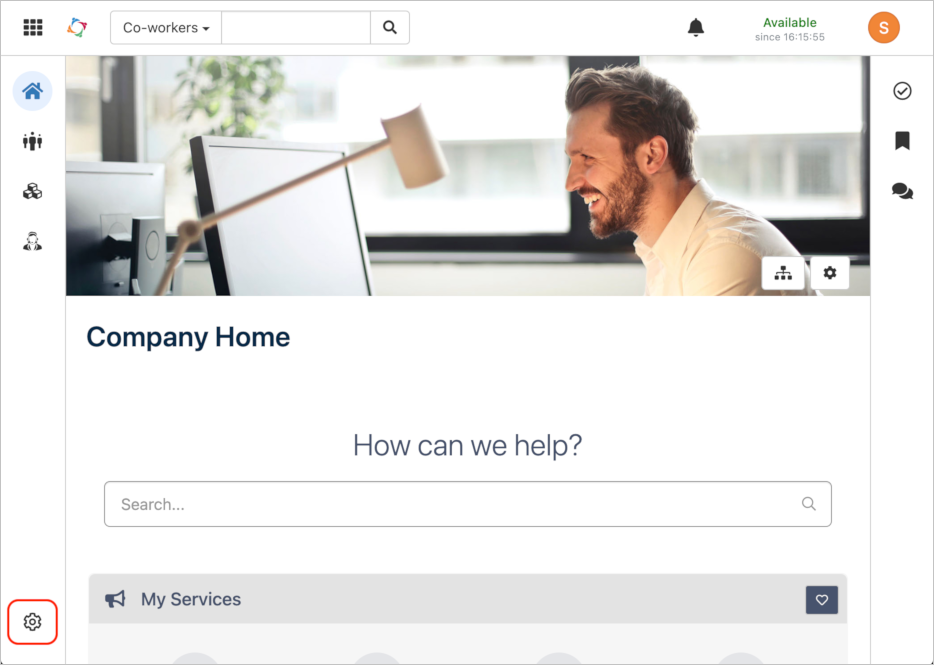
Gå till Plattformskonfiguration.
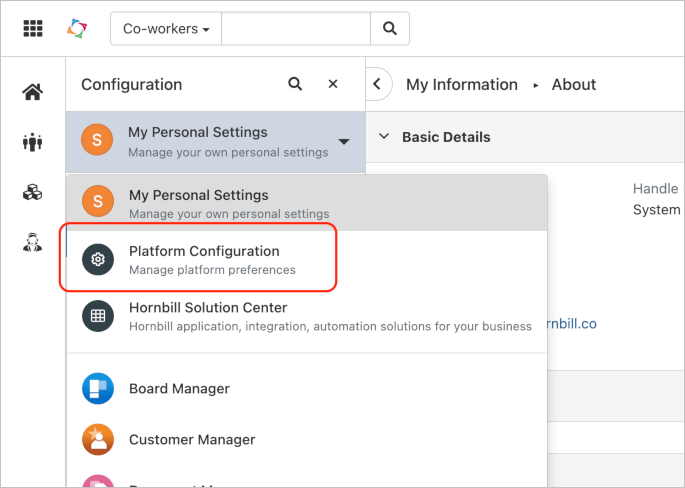
Klicka på SSO-profiler under Säkerhet.
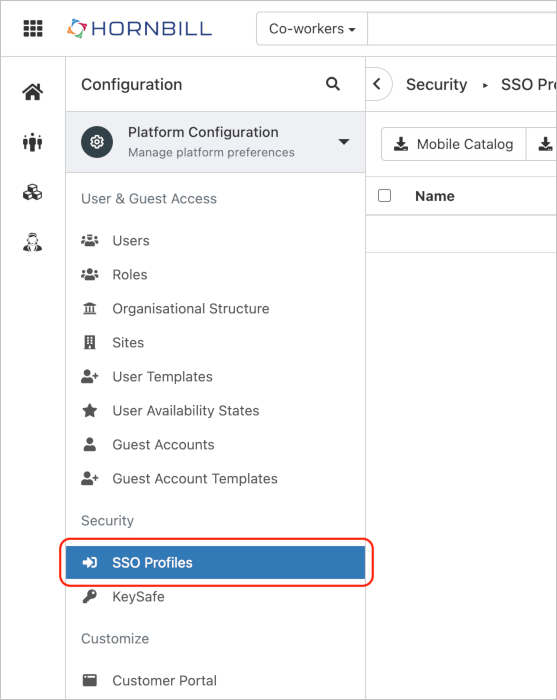
Till höger på sidan klickar du på + Skapa ny profil.
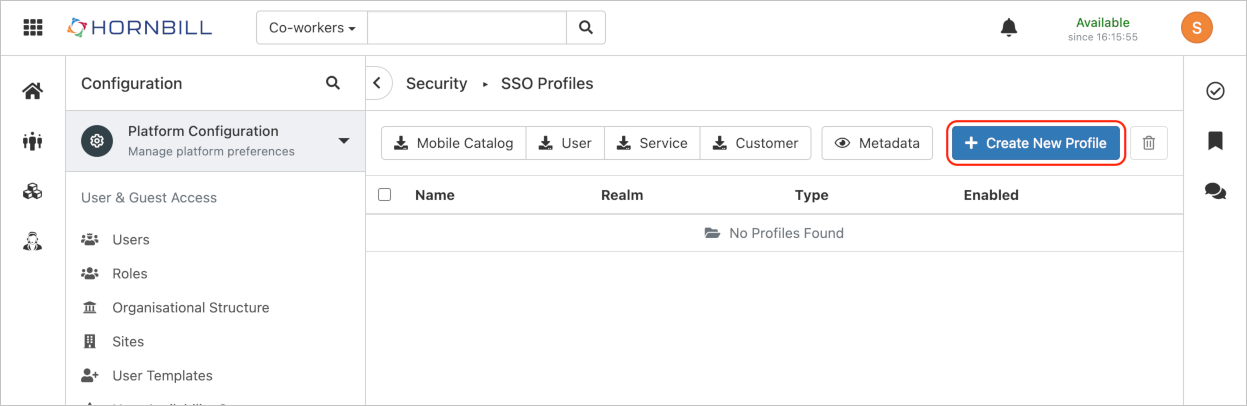
Klicka på knappen Importera IDP-metadata i fältet Profilinformation.
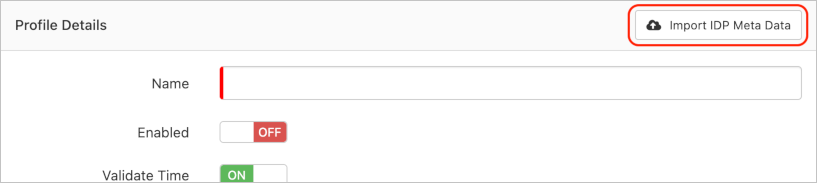
I popup-fönstret i textrutan URL klistrar du in url:en för appfederationsmetadata. och klicka på Process.
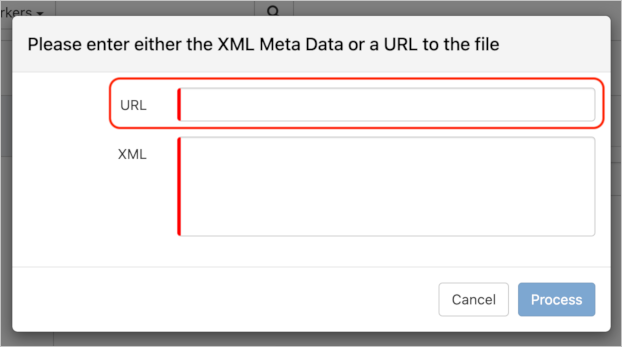
När du har klickat på Process (Bearbeta) fylls värdena i avsnittet Profile Details (Profilinformation) i automatiskt.
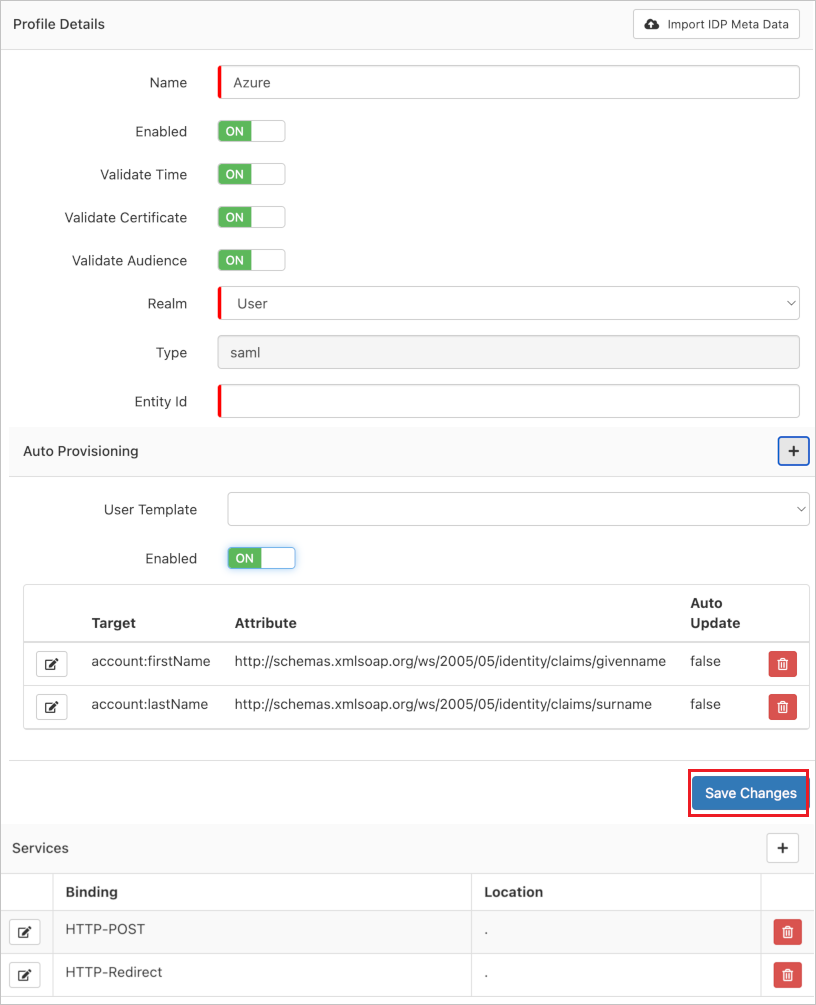
Klicka på Spara ändringar.
Skapa Hornbill-testanvändare
I det här avsnittet skapas en användare som heter Britta Simon i Hornbill. Hornbill har stöd för just-in-time-användaretablering, vilket är aktiverat som standard. Det finns inget åtgärdsobjekt för dig i det här avsnittet. Om det inte redan finns någon användare i Hornbill skapas en ny efter autentisering.
Kommentar
Om du behöver skapa en användare manuellt kontaktar du Hornbill-klientens supportteam.
Testa enkel inloggning
I det här avsnittet testar du konfigurationen av enkel inloggning med Microsoft Entra med följande alternativ.
Klicka på Testa det här programmet, detta omdirigeras till Hornbill-inloggnings-URL där du kan initiera inloggningsflödet.
Gå till Hornbill-inloggnings-URL direkt och initiera inloggningsflödet därifrån.
Du kan använda Microsoft Mina appar. När du klickar på Hornbill-panelen i Mina appar omdirigeras den till Inloggnings-URL för Hornbill. Mer information om Mina appar finns i Introduktion till Mina appar.
Nästa steg
När du har konfigurerat Hornbill kan du framtvinga sessionskontroll, vilket skyddar exfiltrering och infiltration av organisationens känsliga data i realtid. Sessionskontrollen utökas från villkorlig åtkomst. Lär dig hur du framtvingar sessionskontroll med Microsoft Defender för molnet Apps.